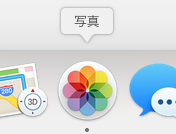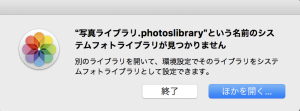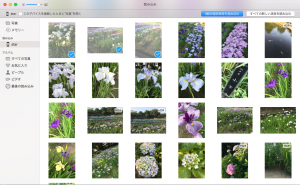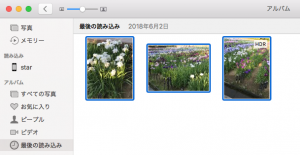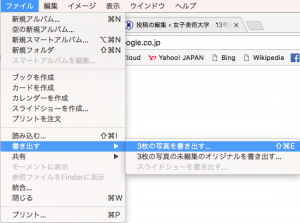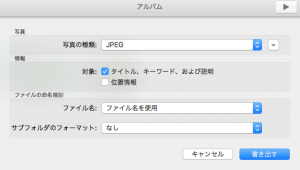iPhoneで撮影した画像をMacPCで管理する場合は、「写真APP」を使うと便利です。
①iPhoneをMacPCに接続し、アプリケーション一覧から「写真APP」をクリック
②「フォトライブラリがみつかりません」 と出るので、「ほかを開く…」をクリック
③「新規作成」をクリックし、保存場所と名前を設定してから「OK」をクリック
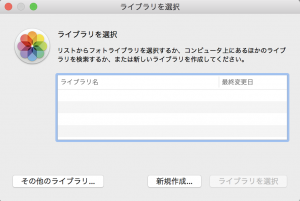
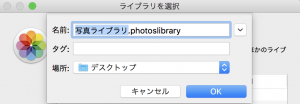
④「読み込み」に表示されたiPhoneを選択し、写真一覧が出ることを確認してから、取り込みたい画像を選択し、右上の「〇個の選択項目を読み込む」をクリック。
⑤接続中のiPhoneの下に表示されている「アルバム」に選択した画像が読み込まれています。
この時点で読み込んだ画像iMacに保存されているので、iPhoneを取り外しても残ります。
⑥読み込んだ画像をJPEGなどにして使用したい場合は、一覧から画像を選択し、「ファイル」>「書き出す」>「◯枚の写真を書き出す」をクリック。
⑦「写真の種類」で保存形式を選択してから「書き出し」をクリックすると、保存先を指定する画面に移ります。指定して「書き出し」をクリックして完了です。